Bekijk snel alle sneltoetsen van het toetsenbord voor elke Mac-app met CheatSheet

Toetsenbordsnelkoppelingen besparen u veel tijd, maar alleen als u ze leert. Op een Mac betekent dit dat je je workflow voortdurend onderbreekt, naar de muis of touchpad schakelt en vervolgens op de menubalk klikt om de juiste toetscombinatie te vinden. Is er geen snellere manier?
Naar het blijkt is dat er. Een gratis app genaamd CheatSheet geeft je een snel overzicht van snelkoppelingen voor elke Mac-app. Het enige dat u hoeft te doen, is de Command-toets ingedrukt houden. Of je nu een voormalig Windows-gebruiker bent die zich aanpast aan macOS-sneltoetsen of een oude Mac-gebruiker die er nooit aan toe is gekomen om ze allemaal te leren, dit komt van pas.
Om te beginnen, ga je gang en download CheatSheet. Het programma wordt geleverd in een ZIP-bestand; open het bestand en je Mac zal het bestand uitpakken.
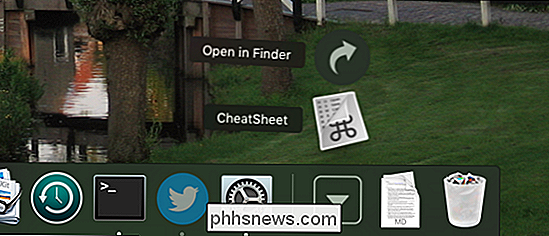
Sleep de applicatie vervolgens naar de map Toepassingen. Nu kunt u CheatSheet uitvoeren.
De eerste keer dat u de toepassing opent, krijgt u te horen dat u de Command-toets ingedrukt moet houden om een lijst met sneltoetsen te bekijken. Standaard heeft Cheat Sheet echter niet de juiste rechten om u iets te tonen.
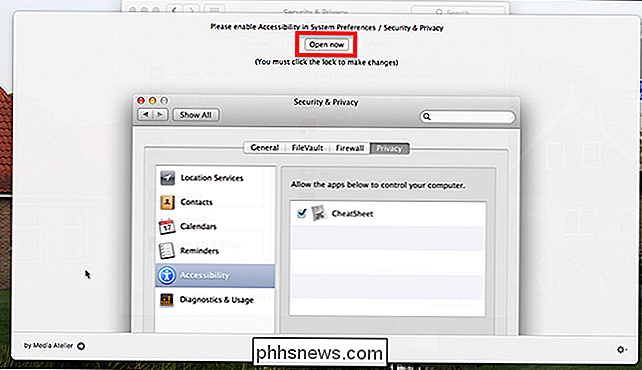
Klik op de knop "Nu openen" om naar Beveiliging en privacy te gaan in Systeemvoorkeuren. Vanaf hier moet je op de vergrendeling linksonder klikken, zodat deze open lijkt, zoals hieronder wordt weergegeven. Zorg er vervolgens voor dat Cheat Sheet in de lijst is aangekruist. Zodra u dit doet, is Cheat Sheet klaar om te werken.
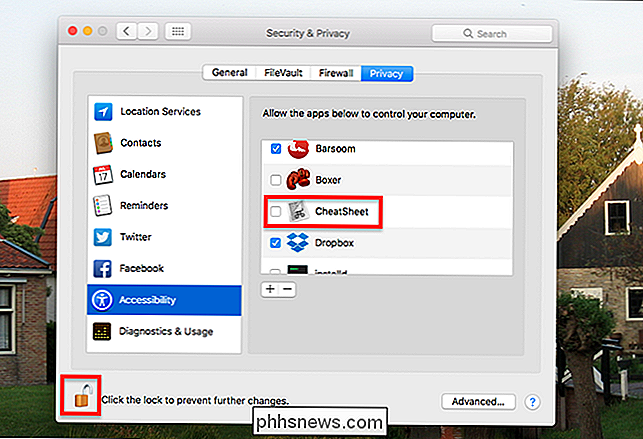
Ga door en houd Command om een lijst met sneltoetsen voor elke toepassing te bekijken. Hier ziet u de spiekbrief van de Finder:
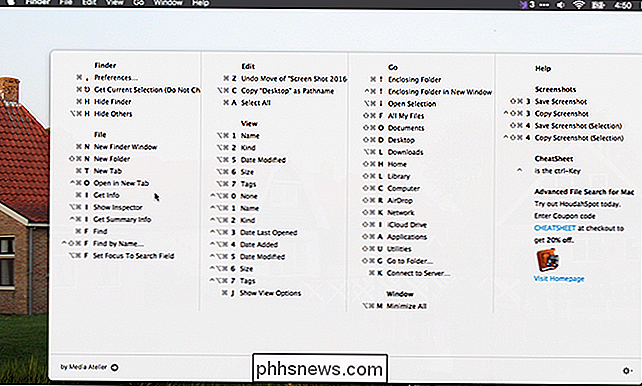
Loslaten en het pop-upvenster verdwijnt. Het idee is dat je snel de gewenste sneltoets kunt vinden en weer aan het werk kunt gaan, allemaal zonder je muis aan te raken.
De snelkoppelingen worden uit de menubalk gehaald, wat betekent dat de ontwikkelaars van Cheat Sheet niet actief hoeven te onderhouden databases met sneltoetsen. Dit betekent ook dat, als je je macOS-sneltoetsen hebt aangepast, Cheat Sheet die aangepaste sneltoetsen voor het toetsenbord zal laten zien. Geweldig!
Bijvoorbeeld: ik heb de standaardsnelkoppelingen van Safari gewijzigd om tussen tabbladen te schakelen die overeenkomen met Chrome en Firefox. Cheat Sheet geeft deze verandering weer.
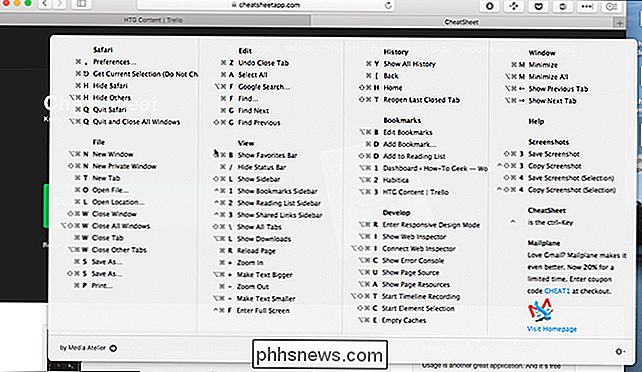
Je zult ook zien dat mijn favorieten met name in de Cheat Sheet worden genoemd en dat de snelkoppelingen voor de ontwikkelaarsmodus ook zijn opgenomen.
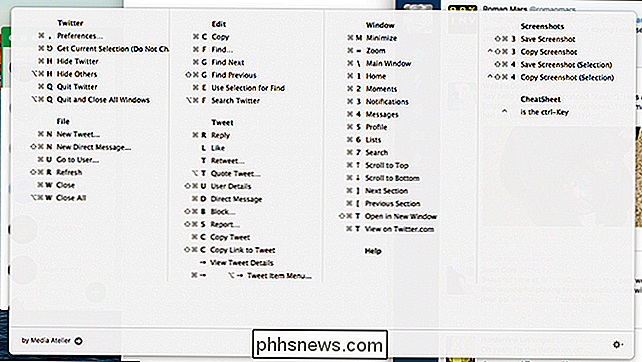
Deze applicatie maakt het gemakkelijk om sneltoetsen te leren zonder je workflow te verstoren , wat je op zijn beurt een productievere Mac-gebruiker zou moeten maken. Ik kijk ernaar uit om te horen wat voor soort toetsenbordsnelkoppelingen je ontdekt, dus neem contact op.
Foto's: emilee rader

De video's van je kind buiten je YouTube-geschiedenis houden
Iedereen met kinderen bevindt zich waarschijnlijk in deze situatie: je wacht ergens in de rij, in een restaurant, op het kantoor van de dokter , enz. - en je kind heeft het gewoon niet. Lieve kleine Susie laat echt zien wat ze heeft, dus doe alles wat je kunt om haar te laten chillen, wat meestal betekent dat je de oude smartphone uittrekt, YouTube laadt en overhandigt.
Hoe u uw tile-tracker kunt vinden met Alexa of Google Home
Tile-trackers zijn handig om uw sleutels, portemonnee of iets anders te vinden dat u mogelijk kwijtraakt. Normaal gesproken moet je je telefoon gebruiken om je tegel te vinden, maar als je een Amazon-echo hebt of een ander apparaat dat de Google Assistent kan gebruiken, kun je je spullen vinden met een eenvoudige spraakopdracht.



